Over Dubfishicv
Dubfishicv is één van de virussen die een adware-toepassing beweren dat je geïnfecteerd bent zal met. Deze waarschuwing pop-up wordt veroorzaakt door een adware-programma op uw computer. U moet hebben opgepikt de adware standaardmaplocaties hebt van vrije software. Adware kan niet geef uw computer door onbevoegden. Als je missen wanneer u vrije software installeert, geeft u niet indirect de toestemming. Als deze adware op uw computer is geïnstalleerd, krijgt u willekeurige pop-ups beweren uw computer geïnfecteerd is en dat u moet downloaden PC Keeper om het probleem te verhelpen. We kunnen gerust zeggen dat uw computer niet is besmet en dit een oplichterij is. Tenzij u sommige andere infectie hebt, is de enige bedreiging op uw computer de adware. Als u wilt Dubfishicv advertenties te verwijderen, moet u om zich te ontdoen van de adware.
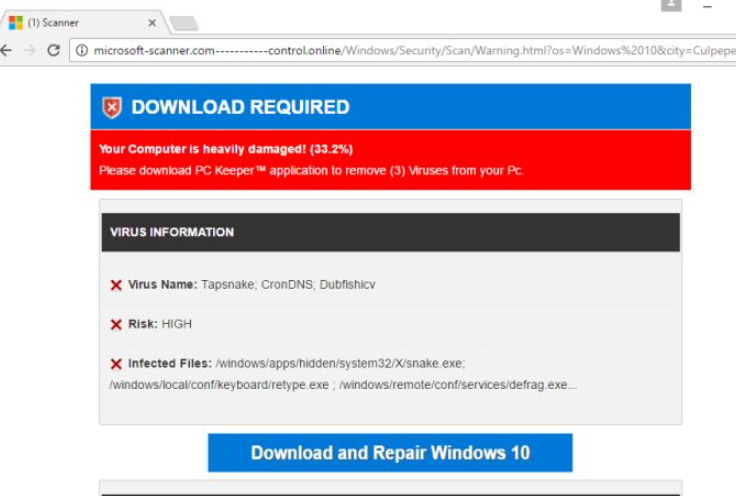
Wat is precies Dubfishicv?
Allereerst is de reden heb je adware omdat u onzorgvuldig gratis software geïnstalleerd. Freeware die u vanaf het Internet gewoonlijk komt samen met één of ander soort bijgevoegde item, zoals adware of een browser hijacker. Ze zelf geen schadelijke, maar nog steeds grote irritatie kunnen veroorzaken. Het goede nieuws is dat u de freeware zonder de toegevoegde items kunt installeren. Wat u moet doen is gebruik maken van Geavanceerd (aangepaste) instellingen volgende keer dat u gratis software installeert. In deze instellingen, voegde objecten worden zichtbaar en krijgt u de optie uit te schakelen hen. Enkel uncheck de vakken en kunt u doorgaan met het installeren van de freeware. Niet haasten via het proces, want dat is waarom u zitten met moetend Dubfishicv pop-ups verwijderen.
De advertenties worden meestal weergegeven op alle belangrijke browsers, met inbegrip van Internet Explorer, Google Chrome en Firefox van Mozilla. Zo overschakelen kunt u niet alleen browsers en denken die de pop-ups weg zal gaan. De enige manier om het verwijderen van de advertenties van Dubfishicv zou zijn om zich te ontdoen van de adware. De pop-ups die op uw scherm verschijnen zal beweren dat uw computer is zwaar beschadigd en dat u moet downloaden PC Keeper. U wordt gewaarschuwd dat 3 virussen op uw systeem, de Tapsnake, de CronDNS en de Dubfishicv aanwezig zijn. Vermoedelijk het risiconiveau is zeer hoog en u moet snel handelen. De pop-up kijkt vrij overtuigend als het is van het Microsoft-logo en lijkt op de officiële pagina. Niettemin, dit is een oplichterij. Hebt u een legitieme infectie op uw computer, bent u niet gonna get een pop-up waarschuwing u erover. Dat is niet hoe het werkt. Vertrouw nooit op dit soort pop-ups en vooral niet doen download aangeboden software. Als u behoefte heeft aan een programma, kijken en alleen downloaden vanaf de officiële bronnen. U kunt Dubfishicv pop-ups verwijderen door het wissen van de adware.
Dubfishicv verwijderen
Adware zijn moeilijk te vinden, die handmatige Dubfishicv verwijdering een beetje ingewikkeld zou maken. Instructies voor het verwijderen van adware van de Dubfishicv, maar als u worstelt, betrouwbare verwijdering software verkrijgen en laat ze verwijderen Dubfishicv krijgt.
Offers
Removal Tool downloadento scan for DubfishicvUse our recommended removal tool to scan for Dubfishicv. Trial version of provides detection of computer threats like Dubfishicv and assists in its removal for FREE. You can delete detected registry entries, files and processes yourself or purchase a full version.
More information about SpyWarrior and Uninstall Instructions. Please review SpyWarrior EULA and Privacy Policy. SpyWarrior scanner is free. If it detects a malware, purchase its full version to remove it.

WiperSoft Beoordeling WiperSoft is een veiligheidshulpmiddel dat real-time beveiliging van potentiële bedreigingen biedt. Tegenwoordig veel gebruikers geneigd om de vrije software van de download va ...
Downloaden|meer


Is MacKeeper een virus?MacKeeper is niet een virus, noch is het een oplichterij. Hoewel er verschillende meningen over het programma op het Internet, een lot van de mensen die zo berucht haten het pro ...
Downloaden|meer


Terwijl de makers van MalwareBytes anti-malware niet in deze business voor lange tijd zijn, make-up ze voor het met hun enthousiaste aanpak. Statistiek van dergelijke websites zoals CNET toont dat dez ...
Downloaden|meer
Quick Menu
stap 1. Uninstall Dubfishicv en gerelateerde programma's.
Dubfishicv verwijderen uit Windows 8
Rechtsklik op de achtergrond van het Metro UI-menu en selecteer Alle Apps. Klik in het Apps menu op Configuratiescherm en ga dan naar De-installeer een programma. Navigeer naar het programma dat u wilt verwijderen, rechtsklik erop en selecteer De-installeren.


Dubfishicv verwijderen uit Windows 7
Klik op Start → Control Panel → Programs and Features → Uninstall a program.


Het verwijderen Dubfishicv van Windows XP:
Klik op Start → Settings → Control Panel. Zoek en klik op → Add or Remove Programs.


Dubfishicv verwijderen van Mac OS X
Klik op Go knoop aan de bovenkant verlaten van het scherm en selecteer toepassingen. Selecteer toepassingenmap en zoekt Dubfishicv of andere verdachte software. Nu de rechter muisknop op elk van deze vermeldingen en selecteer verplaatsen naar prullenmand, dan rechts klik op het prullenbak-pictogram en selecteer Leeg prullenmand.


stap 2. Dubfishicv verwijderen uit uw browsers
Beëindigen van de ongewenste uitbreidingen van Internet Explorer
- Start IE, druk gelijktijdig op Alt+T en selecteer Beheer add-ons.


- Selecteer Werkbalken en Extensies (zoek ze op in het linker menu).


- Schakel de ongewenste extensie uit en selecteer dan Zoekmachines. Voeg een nieuwe toe en Verwijder de ongewenste zoekmachine. Klik Sluiten. Druk nogmaals Alt+X en selecteer Internetopties. Klik het tabblad Algemeen, wijzig/verwijder de URL van de homepagina en klik OK.
Introductiepagina van Internet Explorer wijzigen als het is gewijzigd door een virus:
- Tryk igen på Alt+T, og vælg Internetindstillinger.


- Klik på fanen Generelt, ændr/slet URL'en for startsiden, og klik på OK.


Uw browser opnieuw instellen
- Druk Alt+T. Selecteer Internetopties.


- Open het tabblad Geavanceerd. Klik Herstellen.


- Vink het vakje aan.


- Klik Herinstellen en klik dan Sluiten.


- Als je kan niet opnieuw instellen van uw browsers, gebruiken een gerenommeerde anti-malware en scan de hele computer mee.
Wissen Dubfishicv van Google Chrome
- Start Chrome, druk gelijktijdig op Alt+F en selecteer dan Instellingen.


- Klik Extensies.


- Navigeer naar de ongewenste plug-in, klik op de prullenmand en selecteer Verwijderen.


- Als u niet zeker welke extensies bent moet verwijderen, kunt u ze tijdelijk uitschakelen.


Google Chrome startpagina en standaard zoekmachine's resetten indien ze het was kaper door virus
- Åbn Chrome, tryk Alt+F, og klik på Indstillinger.


- Gå til Ved start, markér Åbn en bestemt side eller en række sider og klik på Vælg sider.


- Find URL'en til den uønskede søgemaskine, ændr/slet den og klik på OK.


- Klik på knappen Administrér søgemaskiner under Søg. Vælg (eller tilføj og vælg) en ny søgemaskine, og klik på Gør til standard. Find URL'en for den søgemaskine du ønsker at fjerne, og klik X. Klik herefter Udført.




Uw browser opnieuw instellen
- Als de browser nog steeds niet zoals u dat wilt werkt, kunt u de instellingen herstellen.
- Druk Alt+F. Selecteer Instellingen.


- Druk op de Reset-knop aan het einde van de pagina.


- Tik één meer tijd op Reset-knop in het bevestigingsvenster.


- Als u niet de instellingen herstellen, koop een legitieme anti-malware en scan uw PC.
Dubfishicv verwijderen vanuit Mozilla Firefox
- Druk gelijktijdig Ctrl+Shift+A om de Add-ons Beheerder te openen in een nieuw tabblad.


- Klik Extensies, zoek de ongewenste plug-in en klik Verwijderen of Uitschakelen.


Mozilla Firefox homepage als het is gewijzigd door virus wijzigen
- Åbn Firefox, klik på Alt+T, og vælg Indstillinger.


- Klik på fanen Generelt, ændr/slet URL'en for startsiden, og klik på OK. Gå til Firefox-søgefeltet, øverst i højre hjørne. Klik på ikonet søgeudbyder, og vælg Administrer søgemaskiner. Fjern den uønskede søgemaskine, og vælg/tilføj en ny.


- Druk op OK om deze wijzigingen op te slaan.
Uw browser opnieuw instellen
- Druk Alt+H.


- Klik Informatie Probleemoplossen.


- Klik Firefox Herinstellen - > Firefox Herinstellen.


- Klik Voltooien.


- Bent u niet in staat om te resetten van Mozilla Firefox, scan uw hele computer met een betrouwbare anti-malware.
Verwijderen Dubfishicv vanuit Safari (Mac OS X)
- Het menu te openen.
- Kies Voorkeuren.


- Ga naar het tabblad uitbreidingen.


- Tik op de knop verwijderen naast de ongewenste Dubfishicv en te ontdoen van alle andere onbekende waarden als goed. Als u of de uitbreiding twijfelt of niet betrouwbaar is, simpelweg ontketenen naar de vogelhuisje inschakelen om het tijdelijk uitschakelen.
- Start opnieuw op Safari.
Uw browser opnieuw instellen
- Tik op het menupictogram en kies Safari opnieuw instellen.


- Kies de opties die u wilt naar reset (vaak alle van hen zijn voorgeselecteerd) en druk op Reset.


- Als de browser, kunt u niet herstellen, scan uw hele PC met een authentiek malware removal-software.
Site Disclaimer
2-remove-virus.com is not sponsored, owned, affiliated, or linked to malware developers or distributors that are referenced in this article. The article does not promote or endorse any type of malware. We aim at providing useful information that will help computer users to detect and eliminate the unwanted malicious programs from their computers. This can be done manually by following the instructions presented in the article or automatically by implementing the suggested anti-malware tools.
The article is only meant to be used for educational purposes. If you follow the instructions given in the article, you agree to be contracted by the disclaimer. We do not guarantee that the artcile will present you with a solution that removes the malign threats completely. Malware changes constantly, which is why, in some cases, it may be difficult to clean the computer fully by using only the manual removal instructions.
